CAD中怎么快读对齐说明等字体?
发布时间:2016-12-21 来源:查字典编辑
摘要:CAD中常见很多行字体,但是字体不对齐很不美观1、选中你需要向谁看齐的那一行文字CTRL+1引出文字属性框2、拉动属性框的滚动条到最下面找到...
CAD中常见很多行字体,但是字体不对齐很不美观

1、选中你需要向谁看齐的那一行文字CTRL+1引出文字属性框

2、拉动属性框的滚动条到最下面找到”位置X坐标“直接CTRL+C复制这个坐标
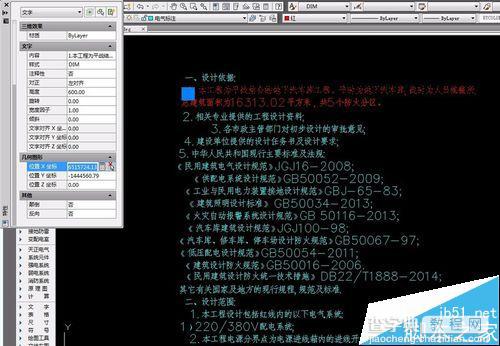
3、现在选中所有需要对齐的字体旁边的属性栏里X坐标已经变成了多种,没关系,我们直接在多种这里CTRL+V将刚才复制的坐标沾上去,这样所有字体都以X轴坐标向第一行字体对齐了,想要纵向对齐的话就复制Y轴坐标
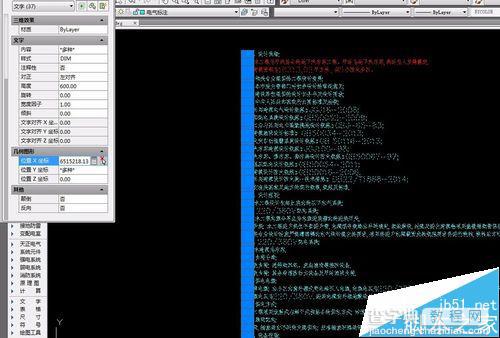
4、当然 有的时候这个多种的位置我们无法将刚才复制来的坐标沾上去,原因是你的字体当中对齐方式不统一 我们需要选中所有字体并在属性框中,“对正”里选择一种对齐方式 比如左对齐 然后重复第三步就可以了
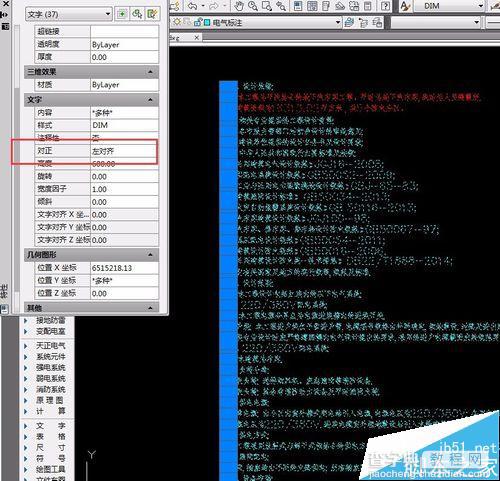
注意事项:要确保我们每一行都只有一个文本 如果是多个文本就会出现重叠现象那摸我们就需要用到天正自带的文字合并命令 ”WZHB“。


